Images sur le web
- Distinguer :
- les images faisant partie du contenu, qui apportent de l'information
- et les images de présentation, servant à décorer ou faisant partie de la maquette
- Comme toujours, on sépare fond et forme :
- les images de contenu vont dans le HTML
- les images de présentation vont dans le CSS
Différentes représentations des images
Images matricielles (pixels, taille fixée) ou vectorielles (formes géométriques, redimensionnable sans perte de qualité) ; ici on ne s'intéresse qu'aux images matricielles
Sur le web, on n'utilise que des formats compressés (par ex., interdiction d'utiliser BMP !)
La compression peut être avec perte (lossy) ou sans perte sans perte : on peut compresser plusieurs fois, ça ne change rien
24 bits suffisent pour ce que les écrans peuvent afficher et ce que l'œil humain peut distinguer
- Couleurs directes : chaque pixel utilise 24 bits ou autre valeur pour stocker sa couleur
- Couleurs indexées : chaque image dispose d'une palette de 256 couleurs sur 24 bits. Chaque pixel n'utilise que 8 bits, pour indiquer sa couleur dans la palette (voir exemples sur Wikipédia)
Formats d'image
- JPEG: couleurs directes, compression avec perte
- adapté aux images complexes, sans aplats, typiquement les photographies.
- type MIME :
image/jpeg - extension :
.jpg
- GIF : couleurs indexées, compression sans perte
- adapté aux images avec aplats ou ayant peu de couleurs. Permet de mettre un fond transparent.
- Remplacé par PNG (plus complet et ouvert), mais toujours utilisé de nos jours pour son mode « animé ».
- MIME :
image/gif - extension :
.gif
- PNG : portable network graphics, créé pour remplacer GIF
- compression sans perte, couleurs directes ou indexées. Adapté aux images avec aplats, typiquement les images pas trop complexes créées sur ordinateur.
- MIME :
image/png - extension :
.png
- Un format plus récent, WebP, introduit par Google, gagne du terrain (supporté maintenant sur la plupart des navigateurs récents)
Portable Network Graphics
- PNG-8 : couleurs indexées
- adapté aux images avec aplats ou ayant peu de couleurs
- supporte un canal alpha pour la transparence (mais ne marche pas sous Photoshop…)
- PNG-24 : couleurs directes
- adapté aux images avec de nombreuses couleurs et des aplats.
- pas adapté à des photos : beaucoup plus lourd que JPEG, sans amélioration visible de qualité
Petites comparaisons JPEG-GIF-PNG
Attention à ne pas enregistrer en PNG-24 systématiquement : PNG-8 suffit largement en général pour les images non photographiques, pour lesquelles JPEG est plus adapté
# Conversion d'un PNG-24 vers PNG-8 convert tutu.png png8:resultat.png # Autre façon de faire si la précédente ne marche pas convert tutu.png -type palette resultat.png # Conversion d'un GIF vers PNG-8 (le type palette est implicite) convert toto.gif toto.png
Choix du format d'image
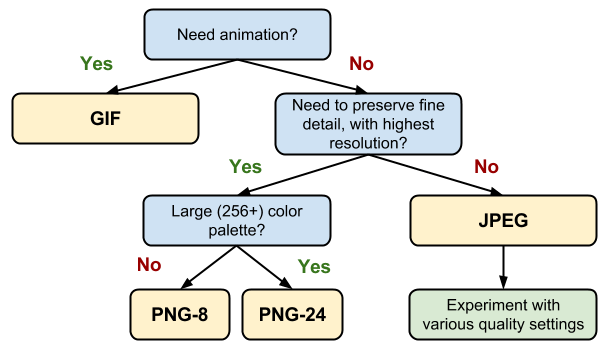
Images vectorielles sur le web
Norme du W3C : SVG, scalable vector graphics
Description de l'image dans un format XML
Understanding SVG Coordinate Systems and Transformations : article très détaillé avec démo interactive pour comprendre les problématiques de viewport, canevas, transformations, etc.
L'élément img
Pour insérer une image de contenu dans le HTML : élément <img />
src, l'URL de l'image (obligatoire)alt, texte alternatif (obligatoire)widthetheight, les dimensions de l'image, en pixelslongdesc, URL d'une description textuelle de l'imageusemap, pour définir des « zones sensibles » dans l'image
et bien d'autres qu'on verra plus tard
Attribut src
src
sert à spécifier l'URL de l'image. Principe :
- le navigateur télécharge le HTML d'une page
- il analyse le HTML, construit l'arbre DOM, et commence à l'afficher
- pendant l'analyse, il trouve un élément
imgavec poursrcl'URLhttp://example.com/bibi.jpg - il télécharge l'image correspondante
- lorsque le téléchargement est terminé, il affiche l'image au bon endroit dans la page
Texte alternatif
alt est utilisé à la place de l'image
quand il n'est pas possible d'afficher l'image, donc
- par les navigateurs visuels, si l'image ne peut être chargée (ou si les images sont désactivées) ;
- par les navigateurs en mode texte ;
- par les navigateurs audio ; etc.
Attribut obligatoire pour que la page soit valide
Certaines versions d'IE faisaient apparaître le texte alternatif au survol de la souris, mais l'attribut n'est pas fait pour ça (et les autres navigateurs ne le font pas)
utiliser l'attribut global title pour faire ça attention à l'accessibilité (téléphones)
Dimensions de l'image
Les attributs width et height
permettent d'indiquer la place que prend l'image dans la page.
<img src="toto.jpg" alt="Une photo de Toto"
width="430" height="798" />Intérêt : le navigateur peut réserver la place dans la page pour l'image, avant de l'avoir récupérée
Très intéressant en cas de connexion lente : évite que la mise en page change à chaque fois qu'une nouvelle image a fini d'être téléchargée
Démo un post expliquant pourquoi c'est logique de mettre les dimensions dans le HTML.Redimensionnement des images
Si on donne des dimensions fausses, le navigateur obéit et redimensionne l'image
width et height pour faire ça !
- mauvaise définition
- image plus lourde que nécessaire ⇒ temps de chargement plus long et gâchis de bande passante
- temps de recalcul de l'image
Particulièrement vrai pour les miniatures (thumbnails)
Conseil pour le redimensionnement des images
Redimensionner soi-même ses images aux tailles voulues !
laisser l'original avec son nom simple (toto.jpg)
et renommer les versions réduites (toto_thumb.jpg ou toto_150x65.jpg)
convert image.jpg -resize 300x image_thumb.jpgcrée l'image
image_thumb.jpg, de largeur 300 pixels, et de hauteur adaptée pour conserver le ratioÉvidemment, si on veut des images de taille variable (par ex. 50% de la largeur de la page),
ça ne suffit pas… mais de toute façon, dans ce cas, on ne peut pas utiliser les attributs HTML width et height,
il faut utiliser du CSS.
Description longue
L'attribut longdesc donne l'URL d'une page (ou d'un fragment de la même page) qui décrit l'image.
Destiné principalement aux images qui contiennent des informations, telles que des graphiques.
Utilisation d'une image comme lien
<a href="http://blogdetoto.com">
<img src="toto.jpg" alt="Lien vers le blog de Toto" />
</a>
L'attribut alt doit alors être utilisé pour décrire le lien
(recommandation W3C)
Attention, IE ≤ 10 ajoute une bordure bleue aux images qui sont des liens
utiliser border:none…
… mais se poser la question de l'accessibilité et de l'ergonomie (un lien sur une image peut être difficilement découvrable)
Les images mappées
- On peut définir des « zones sensibles » sur une image
- Chaque zone peut être associée (notamment) à un lien
- Exemple d'utilisation : page d'accueil où les différentes parties d'une image permettent d'accéder aux autres pages du site
Structure de l'élément map
La carte des zones sensible est donnée par l'élément map
Chaque zone est déterminée par un élément area
<map name="nom_map">
<area ... />
<area ... />
</map>
usemap :
<img src="toto.jpg" alt="Photo de Toto" usemap="#nom_map" />Attention, le caractère
# est nécessaireÉlément area
Contient la définition d'une zone
Attribut shape pour le type de forme :
rect, circle, ou poly pour un polygone
coords : coordonnées, en pixels, séparées par
des virgules, des points caractérisant la zone
- Rectangle : left-x, top-y, right-x, bottom-y
- Cercle : centre-x, centre-y, rayon
- Polygone : x1, y1, x2, y2, ..., xN, yN
href, auquel cas l'attribut alt
doit obligatoirement être utilisé, pour spécifier le texte du lienImages mappées de taille variable
Coordonnées en pixels ⇒ ne marche que si l'image a une taille fixée. Si la taille varie, les zones ne correspondent plus : démo de ce qui se passe
Pour avoir des images mappées responsive, il est nécessaire d'utiliser JavaScript
le plus simple est de faire une image mappée normale et d'ajouter une petite librairie JavaScript qui va la rendre responsive
Un intérêt de cette approche est que l'image mappée fonctionne même sans JS, à condition de ne rendre sa taille variable que si JS est activé
Élément figure
Les éléments img sont de type inline
On a souvent besoin de les mettre dans un bloc
On peut bien sûr utiliser display:block
figure,
qui a une sémantique plus précise :
- il peut contenir plusieurs images (ou autres types de « figures »)
- il peut contenir un élément
figcaption, utile pour indiquer une légende ou des informations d'attribution (photographe, licence…) - il indique une figure utilisée dans le texte, mais détachée de lui
<figure>
<img src="porto1.jpg" alt="Graffiti dans le sud de Porto" width="181" height="242" />
<img src="porto2.jpg" alt="Balcons dans une rue de Porto" width="181" height="242" />
<img src="porto3.jpg" alt="Chat somnolant au sud de Porto" width="181" height="242" />
<figcaption>
Photos de mon voyage à Porto. Ville emplie de beaux graffitis, balcons loufoques
et chats profitant des quelques ruines derrière la ville.
</figcaption>
</figure>